

|
Stud.IP Dokumentation
|
< Dateiordner verwalten | Übersicht | Module > News verwaltenDie nächste Sitzung der Veranstaltung muss wegen eines kurzfristig angesetzten Vortrages ausfallen? Der Raum für eine Sitzung ändert sich, weil die Esoterik-Gruppe im VG Jogi-Tee trinken muss? Der Hund ist krank? Zum nächsten Termin sollen alle ein Handtuch mitbringen? Das sind News! Um solche Ereignisse kurzfristig an alle Veranstaltungsteilnehmer zu kommunizieren, gibt es nur eine Lösung: raten Sie allen Studierenden, täglich Stud.IP zu besuchen - und nutzen Sie die Newsverwaltung Ihrer Veranstaltung! Wenn Sie die Newsverwaltung der Administrationsseite aufrufen, sehen Sie zunächst in etwa folgendes Bild: 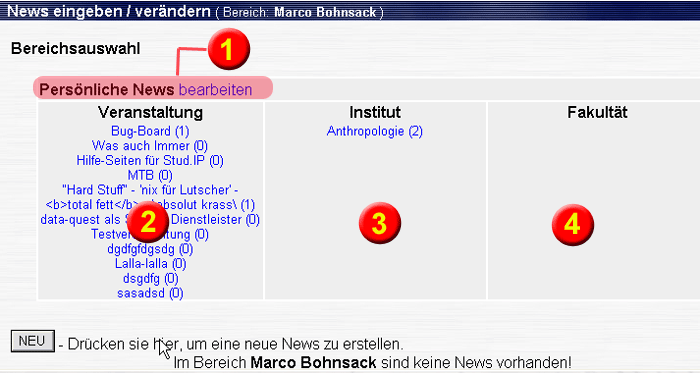
Der Bereich 1 (im Bild rot markiert) dient zum Bearbeiten persönlicher News, d.h. News, die nur auf Ihrer perönlichen Homepage angezeigt werden, und die Sie bereits zu einem früheren Zeitpunkt eingestellt haben und nun verändern möchten. Die Bereiche 2, 3 und 4 beeinhalten die Veranstaltungen/Institute/Fakultäten in bzw. an denen Sie berechtigt sind News einzustellen. Der Dozent auf dem obigen Bild hat also die Berechtigung, in mehreren Veranstaltungen und am Institut für Anthropologie News anzulegen – nicht aber an einer Fakultät. Um nun die neuesten Nachrichten zu verbreiten, drücken Sie auf die Schaltfläche NEU oder wählen Sie die Veranstaltung, dass Institut oder die Fakultät, an der Sie News einstellen möchten. Haben Sie auf Neu geklickt, erhalten Sie das Bearbeiten-Fenster für News: 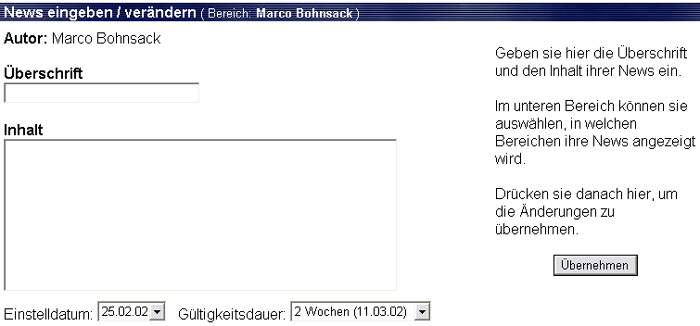
Hier können Sie jetzt die Überschrift sowie den Inhalt der News angeben Darunter sehen Sie zwei Listen, über die Sie angeben können, ab wann und für wie lange die News sichtbar sein sollen. Im unteren Bereich der Seite können Sie dann angeben, wo die News angezeigt werden soll: 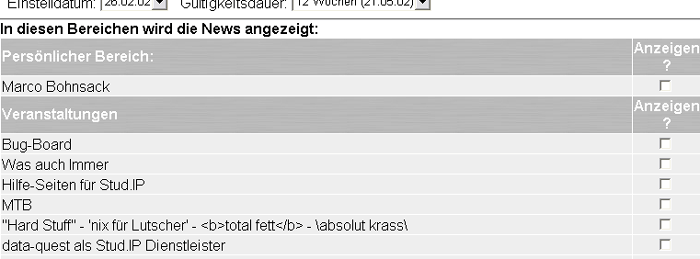
Klicken Sie in ein Kästchen hinter dem jeweiligen Bereich, um die News dort anzuzeigen. Der persönliche Bereich bedeutet auch hier wieder: Ihre eigene Stud.IP-Homepage! In den Bereichen, die mit einem Häkchen markiert sind, wird die News angezeigt, wenn Sie im oberen Bereich der Seite auf die Schaltfläche übernehmen klicken. Haben Sie auf eine Veranstaltung oder auch ein Institut geklickt, werden Ihnen nun alle News im jeweiligen Bereich angezeigt. Die jeweilige Berechtigung vorausgesetzt, können Sie diese nun über eine Schaltfläche hinter der News bearbeiten (verändern) oder auch löschen: 
Mit von Ihnen selbst eingestellten News geht das natürlich immer. Mit News von anderen aber nicht. Wenn in der Spalte löschen kein Kästchen, sondern ein NEIN zu sehen ist, meint dies auch genau das: 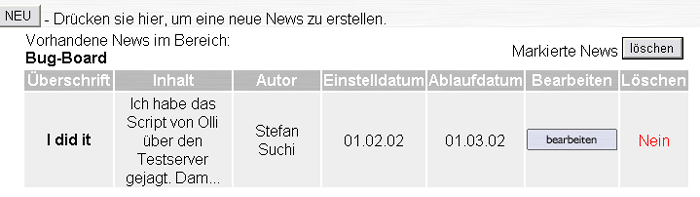
Sie können diese News nicht löschen. Sind in einer Veranstaltung/ einem Bereich noch keine News eingestellt, wird Ihnen auch dies angezeigt. In diesem Fall, oder wenn Sie eine ganz neue Nachricht anlegen möchten, klicken Sie bitte auf die Schaltfläche NEU und verfahren Sie wie oben beschrieben.
| ||
| |||